虚拟机软件vmware怎么装win7系统,安装教程
1、在虚拟机软件vmware中点击【创建新的虚拟机】,如图所示。
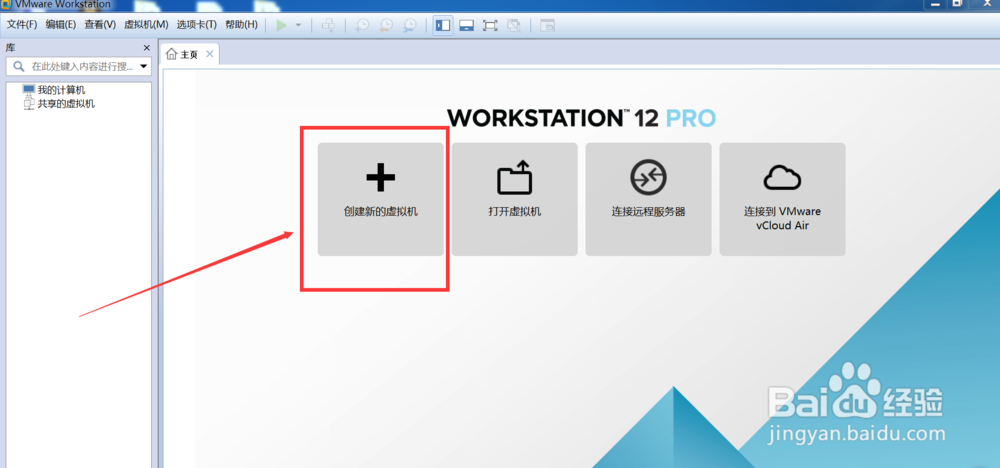
2、选择【典型】这个配置,如图所示。
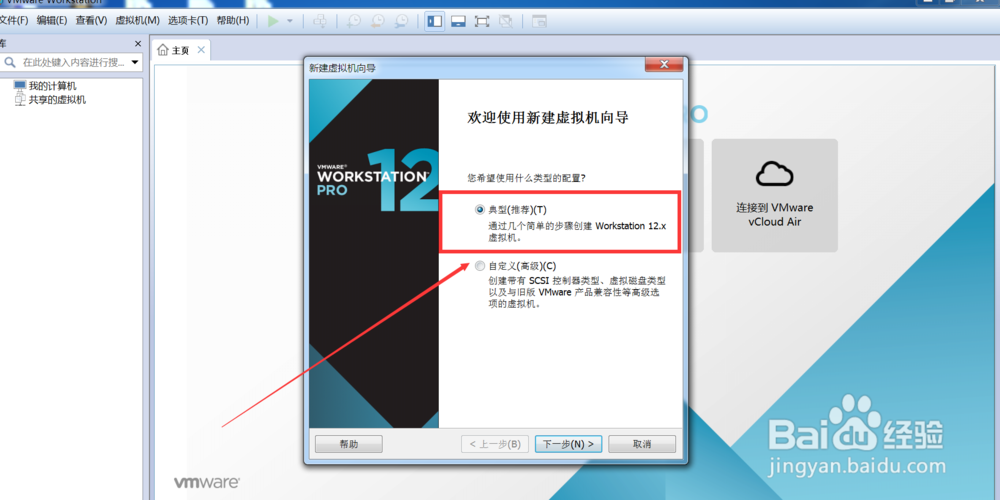
3、把自己准备好的win7镜像放到【安装程序光盘文件】中,如图所示。
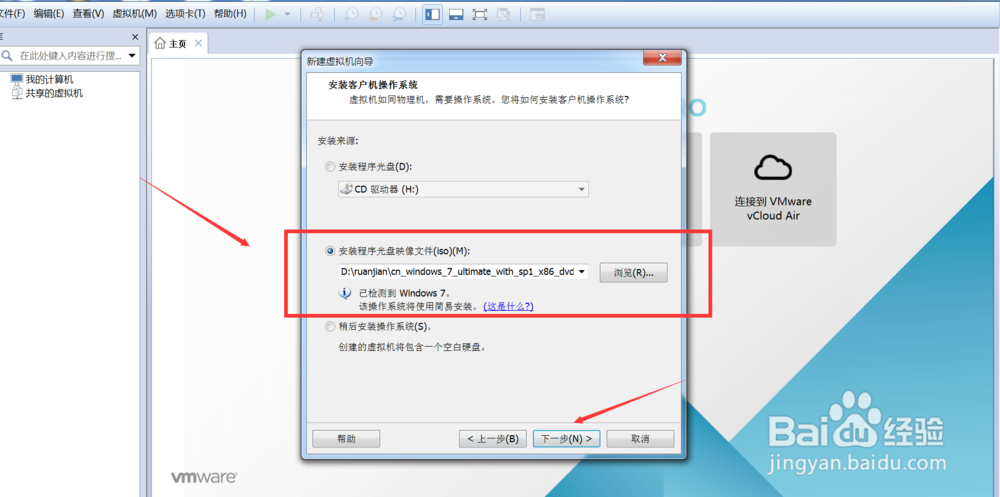
4、直接点击【下一步】和【是】,如图所示。
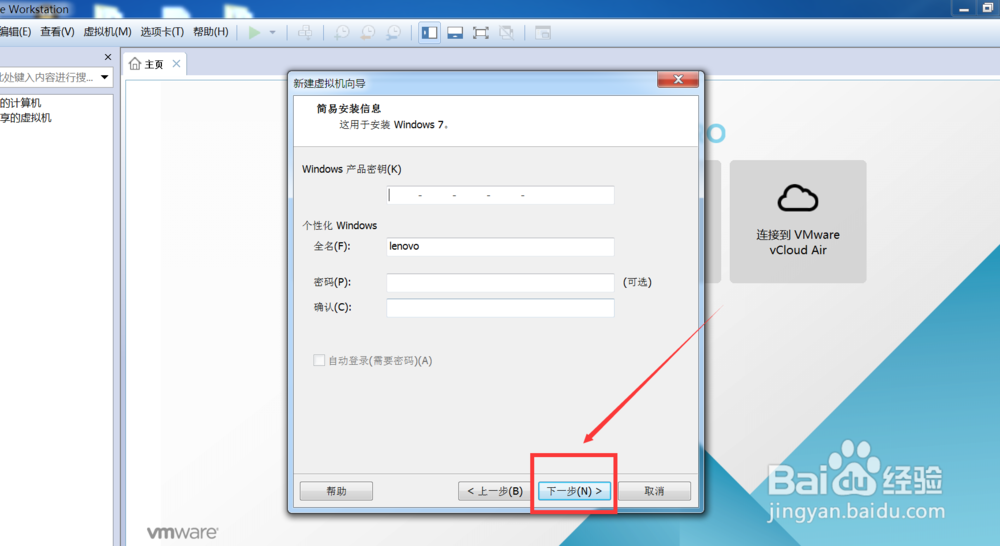
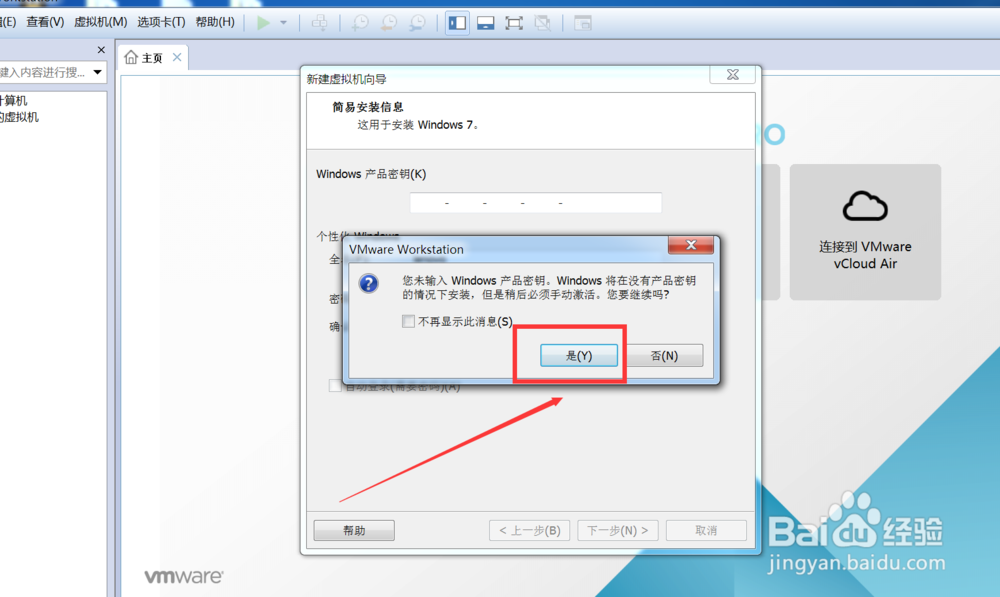
5、选择自己想要安装虚拟机的本地电脑位置,根据自己的需要来选择,我选择了【F】盘里面的文件夹,如图所示。
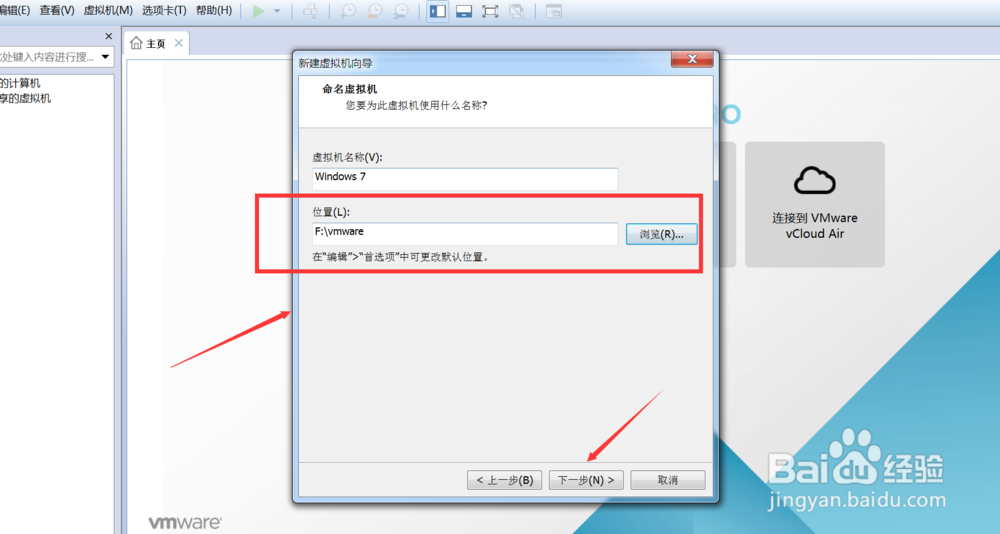
6、根据自己的需要设置【最大磁盘大小】,并且选择【将虚拟磁盘存储为单个文件】,然后点击【下一步】,如图所示。
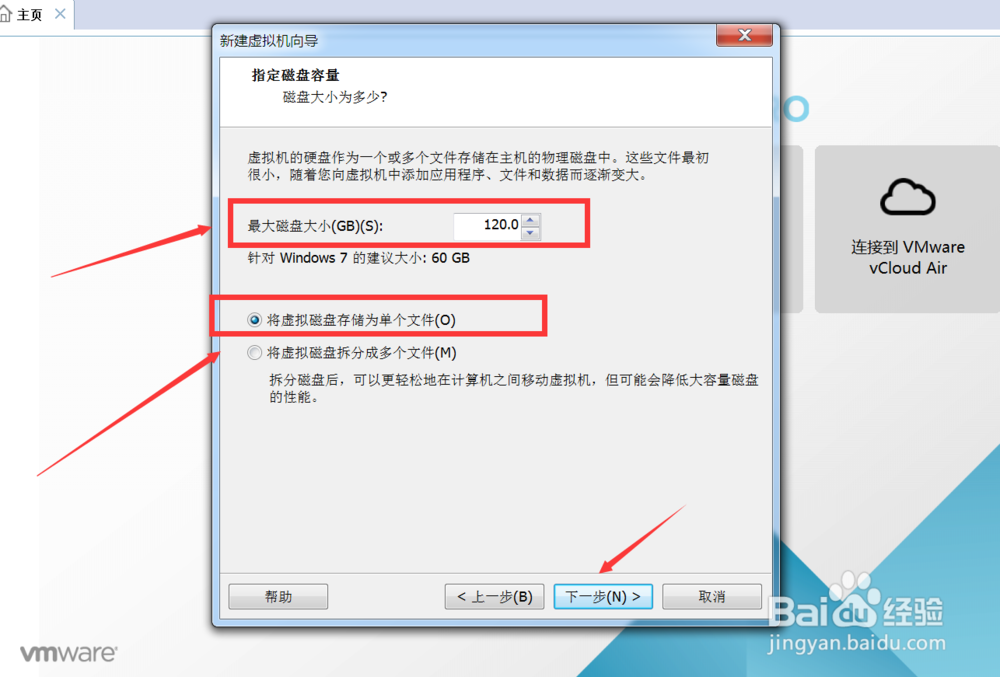
7、选择【自定义硬件】,对其进行设置,如图所示。

8、根据自己的实际需要设置虚拟机的内存,如图所示。
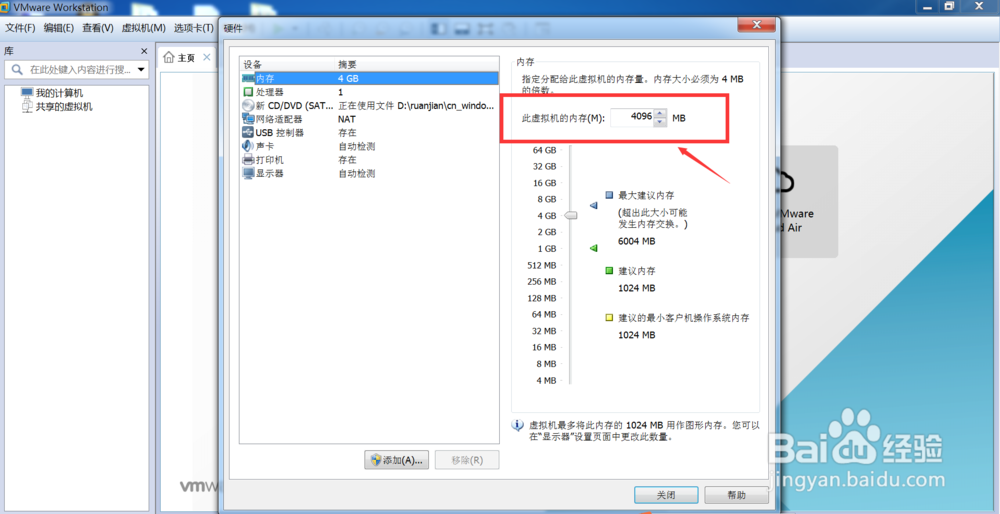
9、根据自己的实际需要设置虚拟机的处理器,如图所示。
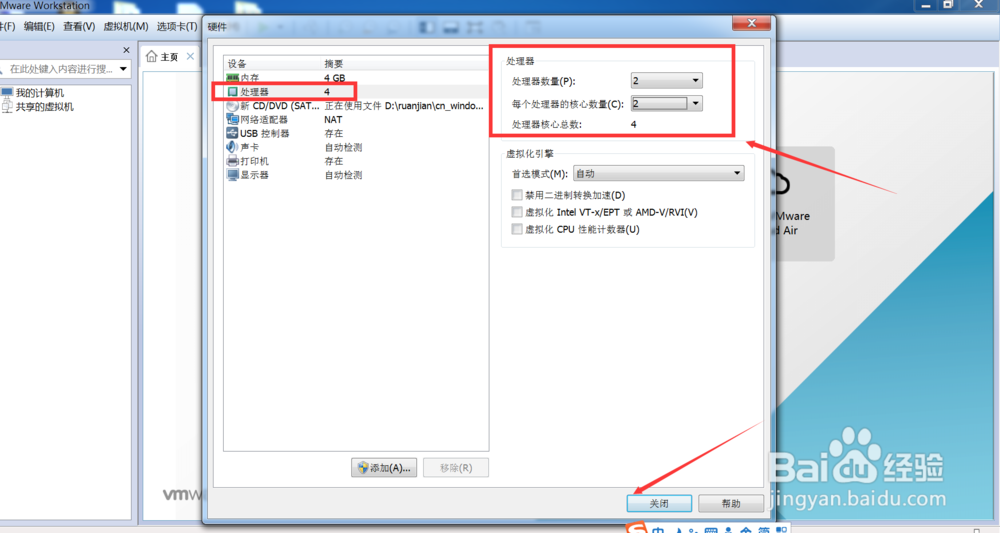
10、以上都设置好后,点击【完成】,如图所示。
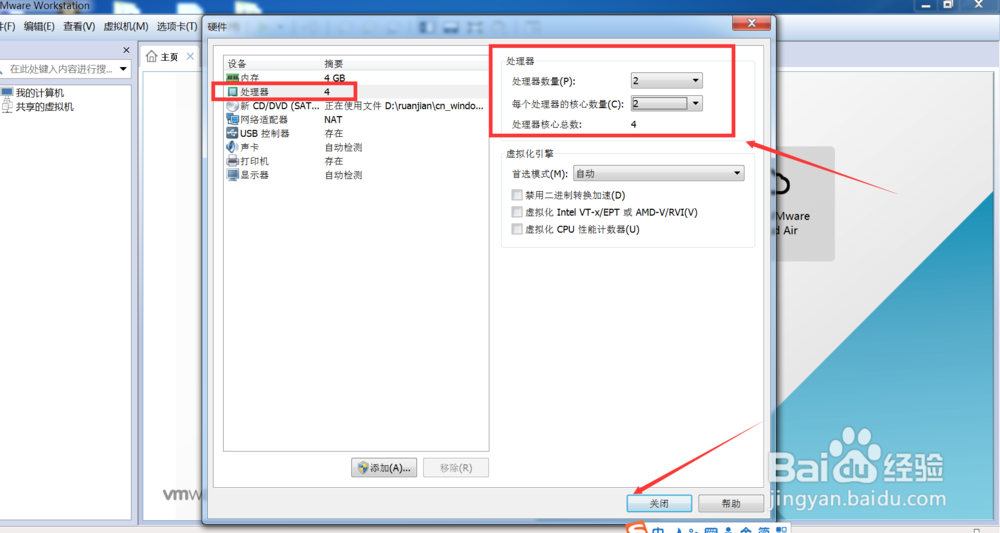
11、等待虚拟机软件创建磁盘,如图所示。
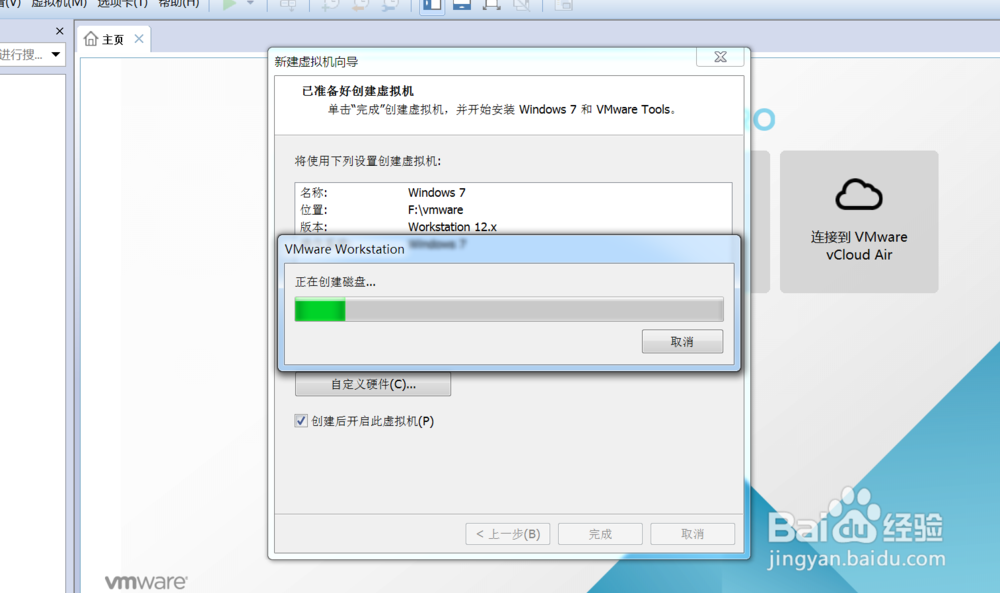
12、等待win7安装程序的启动,如图所示。
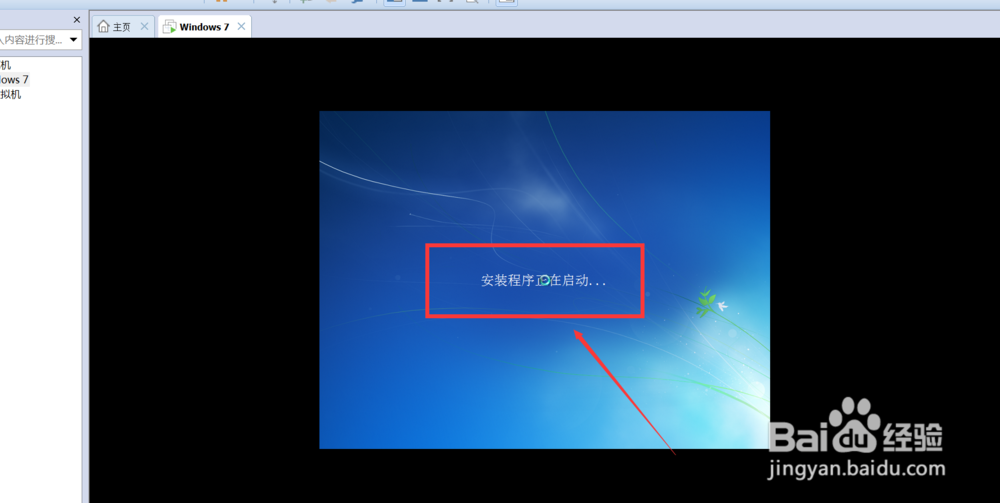
13、等待虚拟机软件安装win7系统,如图所示。
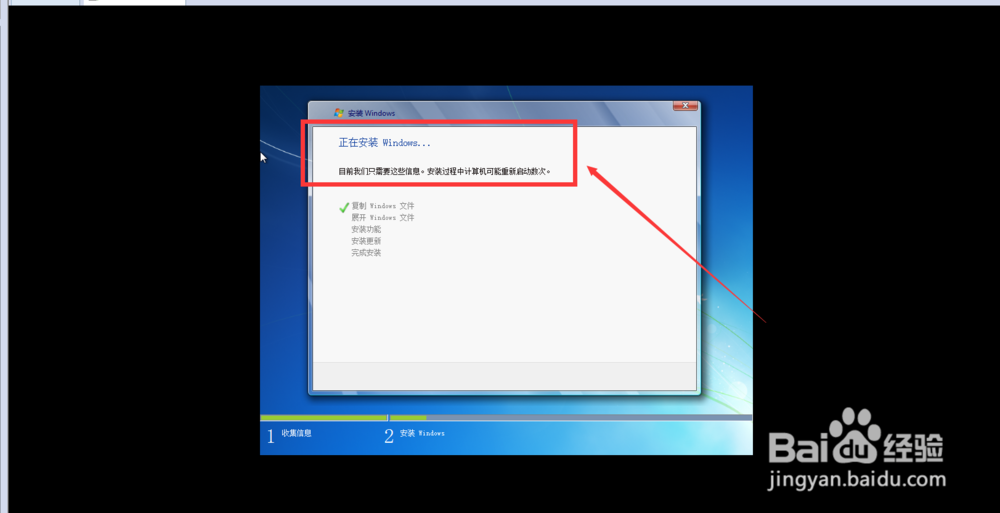
14、等待安装win7系统自动重启几次,如图所示。

15、安装成功,大功告成。以上就是虚拟机软件vmware怎么装win7系统,安装教程。
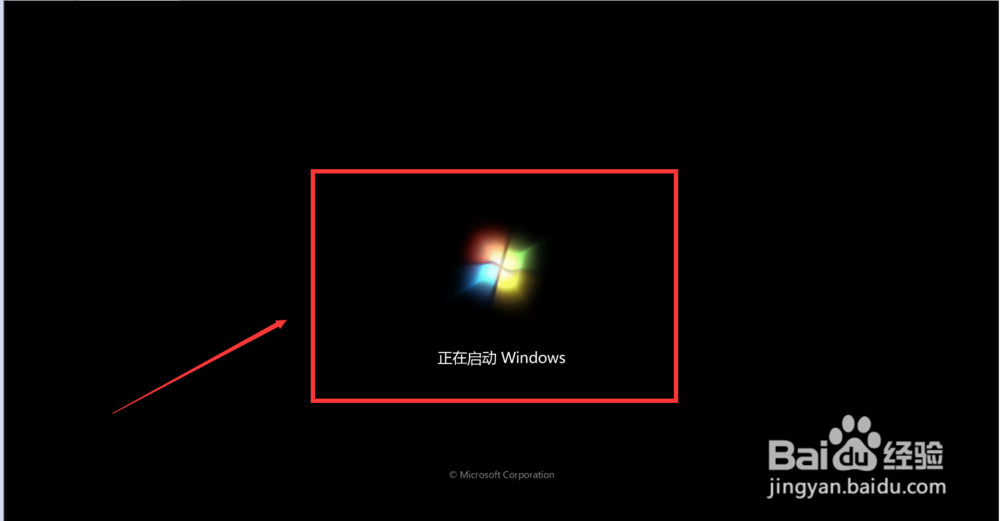

声明:本网站引用、摘录或转载内容仅供网站访问者交流或参考,不代表本站立场,如存在版权或非法内容,请联系站长删除,联系邮箱:site.kefu@qq.com。
阅读量:173
阅读量:181
阅读量:138
阅读量:94
阅读量:118